Відновлення облікового запису користувача. Як відновити пошкоджений профіль користувача в Windows XP
- Інструкція
- Інструкція
- Вам знадобиться
- Процедура відновлення профілю користувача
- Створення нового облікового запису
- Копіювання даних зі старого профілю на новий
- Інструкція
Якщо людина давно не користується обліковим записом, і потім раптом виникає в ній потребу, не завжди виходить пригадати пароль. При цьому колишній аккаунт зберігає багато важливих даних. Отримати до них доступ буде можливо, відновивши стару обліковий запис.
Інструкція
Якщо ви використовуєте поштові сервіси Google (Gmail) і Mail.ru, алгоритм дій по відновленню облікового запису Наступного. Зайдіть на офіційний сайт Mail.ru і натисніть на посилання "Забули пароль?". Далі вас попросять ввести адресу електронної пошти , До якої ви забули пароль, після введення натисніть «Далі». Отже, перед вами з'явиться три варіанти відновлення облікового запису - це дати відповідь на Секретне питання , Отримати пароль на вказаний мобільний телефон , Або ввести додаткові e-mail адреси ( даний варіант буде відображатися в тому випадку, якщо ви вводили додаткові e-mail). Після відповіді на секретне питання вам запропонують ввести новий пароль. Якщо ж ви використовували другий варіант, на додатковий e-mail прийде лист з посиланням на відновлення аккаунта.
Щоб відновити обліковий запис на поштовому сервісі компанії Google - Gmail, зайдіть на Gmail і натисніть на лінк «Не можете отримати доступ до свого облікового запису?». Далі виберіть проблему: забули ім'я користувача або забули пароль. У першому випадку буде потрібно ввести додатковий e-mail, який був прив'язаний до аккаунту. У другому випадку для початку потрібно ввести e-mail, для якого потрібно відновити пароль. Потім, як і в Mail.ru, буде запропоновано три варіанти відновлення: код підтвердження на телефон, відповідь на секретне питання і посилання на додатковий адресу електронної пошти. Виберіть будь-який з зручних і натисніть кнопку «Продовжити».
У разі якщо ви не вводили або не пам'ятаєте ці дані, Google пропонує вам підтвердити свою особистість. Для цього натисніть на однойменну посилання під кнопкою «Продовжити». Вам потрібно буде вказати останню дату користування аккаунта і інші дані, які допоможуть довести, що це саме ваш обліковий запис.
Бувають ситуації, коли при програмному або системному збої облікові записи користувачів з операційної системи видаляються, і при завантаженні комп'ютера увійти в систему під своїм логіном не представляється можливим. Для операційних систем Windows XP і вище існує спеціальна утиліта, яка допомагає вирішити дану проблему . Вона називається «Відновлення системи» (System Restore).
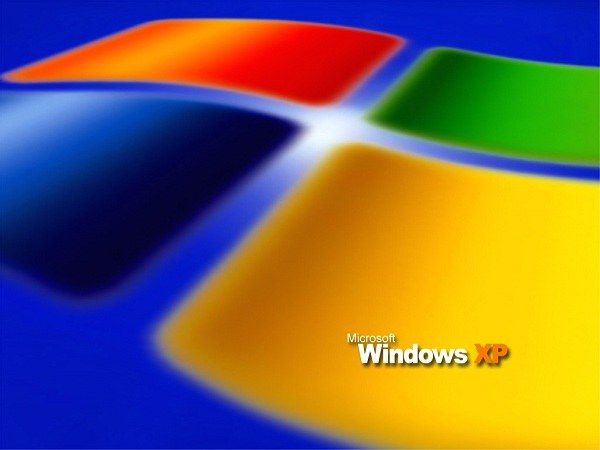
Інструкція
Щоб повернути комп'ютер в стан, в якому він перебував до збою, зайдіть в меню «Пуск» -> «Усі програми» -> «Стандартні» -> «Службові» (All Programs -> Accessories -> System Tools).
Перед вами відкриється вікно «Ласкаво просимо в майстер відновлення системи» (Welcome To System Restore). Натисніть на пункт «Далі» (Next).
У формі «Вибір точки відновлення» (Select A Restore Point) виберіть ту дату, коли операційна система працювала добре, і натисніть на пункт «Далі» (Next).
Після цього запуститься утиліта для відновлення стану операційної системи до збою.
На завершення роботи цієї утиліти комп'ютер перезавантажиться, після чого облікові записи, які були видалені, з'являться у вікні вибору користувачів. Зверніть увагу, що відновляться всі профілі цього комп'ютера. Якщо ви встановлювали будь-які програми, вони втечуть. Якщо проведені операції не допомогли, ви можете повернути операційну систему до вихідного стану . Для цього скасуйте результат роботи утиліти «Відновлення системи» (System Restore).
Для цього треба зайти в утиліту «Відновлення системи» (System Restore). У формі «Ласкаво просимо в майстер відновлення системи» (Welcome To System Restore) виберіть пункт «Скасувати останню відновлення» (Undo My Last Restoration). Далі слідуйте підказкам системи. Після цього комп'ютер знову перезавантажиться.
Допоможе дана утиліта чи ні, залежить від налаштувань операційної системи вашого комп'ютера і обсягу жорсткого диска . Справа вся в тому, що вся системна інформація зберігається на жорсткому диску, а якщо місця на ньому не вистачає, старі дані затираються новими. Крім того, щоб заощадити місце на жорсткому диску, утиліту «Відновлення системи» можна відключити, але робити це вкрай небажано.
Корисна порада
Посилання «Забули пароль» існує в більшості сайтів і програмах, які хоч якось пов'язані з інтернетом. Тому завжди максимально точно заповнюйте реєстраційні дані, щоб в майбутньому без проблем відновити доступ до облікових записів.
В операційній системі Windows головним користувачем є адміністратор, він же має всі права на будь-які дії в системі. Після системного збою обліковий запис адміністратора може стати не доступною, і завантаження буде відбуватися від імені іншого користувача.
Вам знадобиться
- - комп'ютер;
- - доступ до однієї з облікових записів.
Інструкція
Подивіться на перелік доступних облікових записів і знайдіть ту, якою користувалися раніше. Якщо вона має статус «Відключено», включіть її, клікнувши по ній лівою кнопкою миші. Як правило, на персональному комп'ютері може бути створено кілька облікових записів, у кожної з яких свої права.
Оцініть статтю!
При пошкодженні або видаленні профілю користувача (свого облікового запису) в Windows злітають всі раніше створені налаштування, які були задані для функціонування операційної системи відповідно до ваших побажань.
В цьому випадку пропадають не тільки встановлені параметри робочого столу, зовнішній вигляд папок, звукові настройки та інші незначні елементи, але і налаштування всіх програм, встановлені на ПК.
А це вже серйозна проблема, так як при наявності специфічного програмного забезпечення (Photoshop, Delphi, VirtualDub і т.п.) на відновлення всіх властивостей може піти дуже багато часу. Радує одне, що реанімування облікового запису досить просте і не вимагає установки додаткового забезпечення.
Процедура відновлення профілю користувача
Якщо при запуску ОС Windows 7 виникли проблеми з входом в обліковий запис користувача, насамперед слід перезапустити комп'ютер і спробувати виконати вхід ще раз.
Це обумовлено тим, що причина подібної ситуації може критися, наприклад, в одиничному збої системи при виклику тих чи інших даних.
Якщо друга і наступні спроби також не увінчалися успіхом, значить, пошкодження є постійним, тобто воно нікуди сама не дінеться. У цьому випадку вам допоможе відновлення профілю користувача.
Процедуру реанімування облікової записи Windows умовно можна розбити на два етапи:
- створення нового користувача;
- копіювання старих даних.
Створення нового облікового запису
Спочатку слід упевнитися, чи присутній в системі для користувача інформація з втраченого профілю. Для цього потрібно зайти в каталог «Користувачі» (Users), розміщений на системному диску . Там повинно знаходитися дві папки: в одній буде записана загальна інформація ( папка Temp або «Загальні»), а в другій (ім'я вашого профілю в Windows) - питання, що цікавлять вас файли.
Якщо зазначені каталоги присутні, можна переходити до створення нового облікового запису:
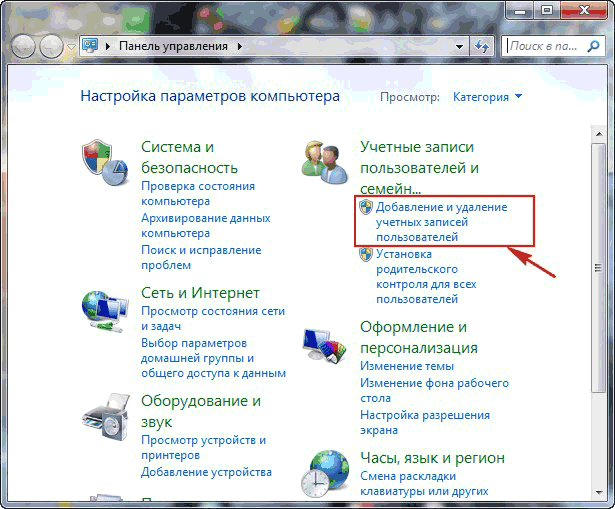
В результаті вищеописаних дій в ОС Windows буде створено три профілю:
- гостьовий (Users) - з нього буде виконуватися вхід;
- новий - потрібна для збереження даних;
- старий (непрацюючий), з якого буде копіюватися інформація.
Копіювання даних зі старого профілю на новий
Відновлення облікового запису полягає в збереженні всіх призначених для користувача даних на новому профілі. Це робиться в такий спосіб:
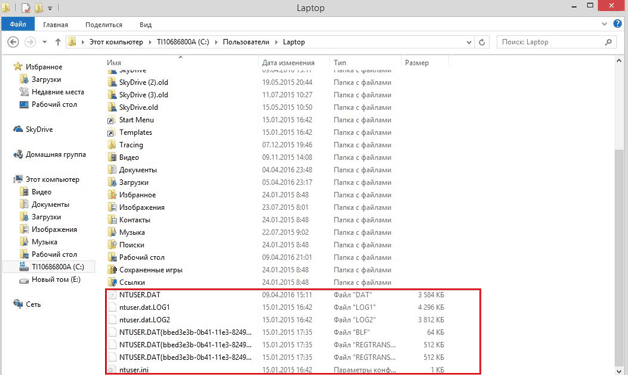
Виконавши всі дії правильно, ви повністю повернете раніше встановлені настройки і зможете далі насолоджуватися багатьма перевагами операційної системи Windows . Якщо ж відновити обліковий запис власними силами не вийшло, завжди можна звернутися до фахівців.
Якщо людина давно не користується обліковим записом, і потім раптом виникає в ній потребу, не завжди виходить пригадати пароль. При цьому колишній аккаунт зберігає багато важливих даних. Отримати до них доступ буде можливо, відновивши стару обліковий запис.
Інструкція
Далі вас попросять ввести адресу електронної пошти, до якої ви забули пароль, після введення натисніть «Далі». Отже, перед вами з'явиться три варіанти відновлення облікового запису - це дати відповідь на секретне питання, отримати пароль на вказаний мобільний телефон, або ввести додаткові e-mail адреси (даний варіант буде відображатися в тому випадку, якщо ви вводили додаткові e-mail). Після відповіді на секретне питання вам запропонують ввести новий пароль. Якщо ж ви використовували другий варіант, на додатковий e-mail прийде лист з посиланням на відновлення аккаунта.
Оцініть статтю!
Ru і натисніть на посилання "Забули пароль?Ru і натисніть на посилання "Забули пароль?
Щоб відновити обліковий запис на поштовому сервісі компанії Google - Gmail, зайдіть на Gmail і натисніть на лінк «Не можете отримати доступ до свого облікового запису?